

Win7的搜索功能在哪里?最近,一位同事问了我这样一个问题。实际上,这个问题很简单。 接下来,让我们介绍Win7搜索功能。
教程/方法
方法1,资源管理器直接搜索
单击桌面计算机在Windows资源管理器的右上角有一个搜索框。
您也可以按快捷键F3跳出搜索框进行搜索。
您还可以添加搜索过滤器,例如修改日期和文件大小以过滤搜索。
打开您选择要搜索的驱动器号或文件夹,然后在右上角的搜索框中输入关键字,它将自动搜索关键字。
如图所示:
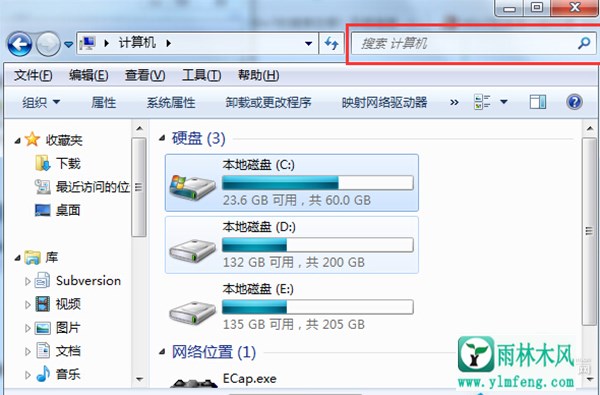
方法2,开始菜单高级搜索
开在开始菜单中,底部还有一个搜索框。也可以在其上搜索文件。此开始菜单的搜索框搜索功能可供整个计算机搜索,支持搜索文件和程序。
这相当于搜索win7的高级搜索。
如图所示:
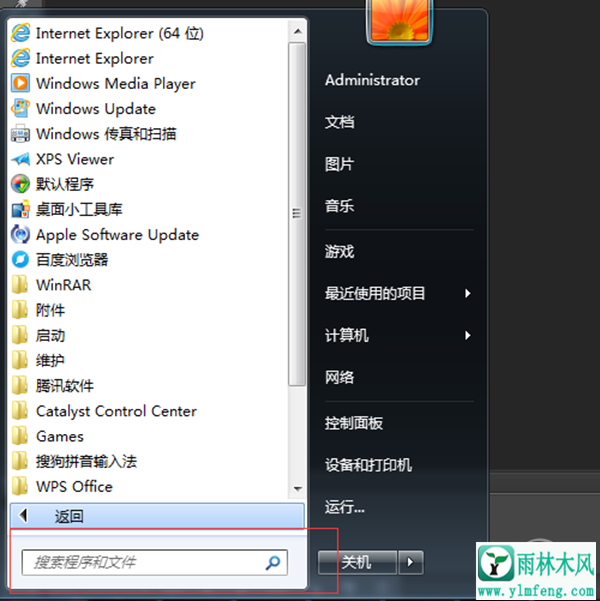
Win7搜索快捷方式:Win + F
按在任何位置Win + F打开win7搜索界面,并输入您要查找的内容。
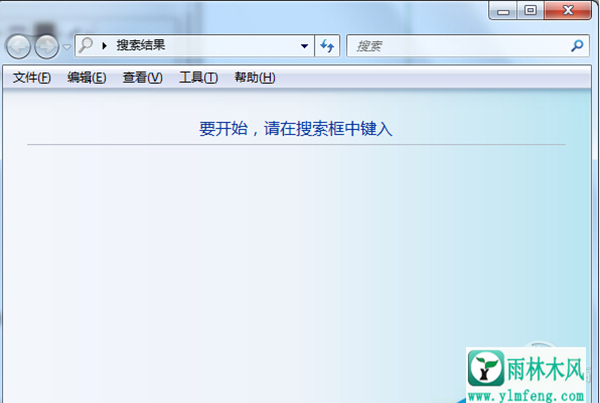
上面是Win7开放搜索的三种方法,你可以用任何方法打开Win7搜索功能。
希望上面这篇文章能帮助到您!
